
Rika das Rehkitz
(aus meinem Adventkalender
2007)
mit PhotoImpact Hilfestellung
Zutaten: für Anfänger
Formen als PSD-Datei
auch für PI verwendbar
Öffne eine neue Datei 650 x 650 px und es kann los gehen.
Auf der Abbildung siehst du die jeweiligen Einzelteile und Formen.
Die Ausgangsformen sind entweder mit programmeigenen Formen
oder mit dem Zeichenstiftwerkzeug - Formenebenen gezeichnet.
Da ich die Formen zum Download anbiete, sind diese ohne Ankerpunkte
abgebildet.
![]()
in PI mit dem Bezierwerkzeug
![]()
In der Abbildung siehst du wie ich die Formen gezeichnet und angeordnet habe.
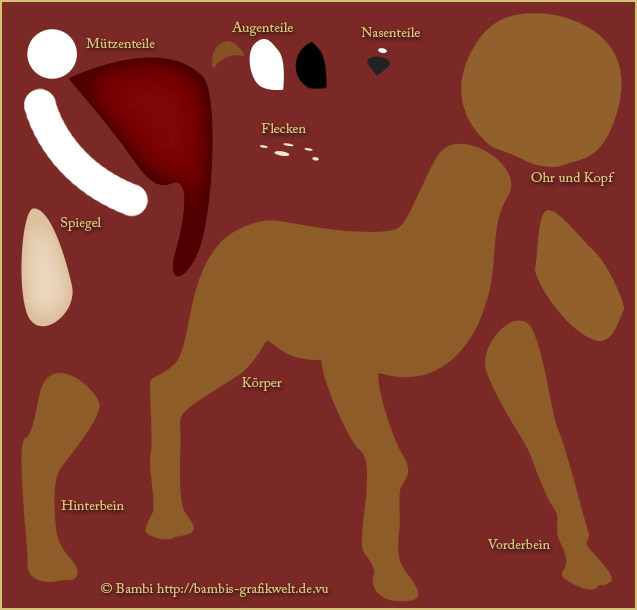
für PS-Anwender:
Allen Formen fügst du diesen Ebenenstil zu
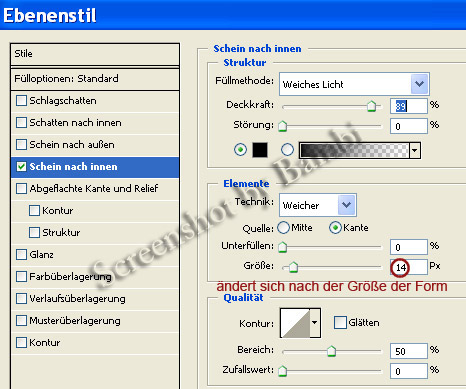
PI-Anwender können zwischen 2 Varianten wählen.
Variante 1:

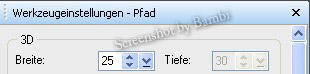
bei der Füllfarbe gewünschte 1.Farbe wählen
und nur um einige Nuancen heller die 2. Farbe wählen.
Die Breite ändert sich nach der Größe der Form.
Variante 2:
Du kannst aber auch die Kanten/Konturen ummalen,
dazu suchst du dir eine passende Formrandfarbe aus,
wähle die Sprühdose - Transparenz = 0 - Vignette = 10.
Größe des Pinsels ändert sich nach der Größe der Form,
sollte aber ca. vom Rand bis in die Mitte der Form reichen,
drücke nun Umschalt+P um die Konturen zu ummalen.
Fell + Spiegel
Nimm den Wischfinger - runder Pinsel abwechselnd 1-3 px - Stärke 50-70 % und
wische nun von innen nach außen.
PI-Anwender können auf die Schnelle einen Rahmen hinzufügen.
Rahmen mit Pfeil-nach-oben + F-Taste aufrufen und diese Einstellung anwenden

Beim Spiegel hab ich den Filter KPT 5 - Fiberoptix angewandt,
man kann aber auch den Wischfinger bzw. in PI die Rahmeneinstellung
anwenden.
***********************************
Augen und Wimpern
Beim Augapfel den Stil folgend abändern:
Füllmethode = multiplizieren
Deckkraft = 30
Störung = 6
Farbe = schwarz
Größe = ändert sich nach der Größe der Form
Nimm einen runden Pinsel - Größe ca. 10 px und male den Wimpernrand
nimm nun wieder den Wischfinger und wische die Einzelnen Wimpern heraus.
PI-Anwender malen den Wimpernrand mit dem Pfeil- und Linienwerkzeug 5 px.
Die Wimpern kannst du mit 1 px runden Pinsel einzeln aufmalen
Die Pupille habe ich mit dem KPT 5 - Shapeshifter Filter
bearbeitet.
PS-Anwender können aber auch einen Glasstil über das Auge legen und
PI-Anwender können z.B. in der Trickkiste - Materialattribut - Metallisch
- Silber 4 nehmen
und beim Licht - Lichter auf 1 stellen und die Umgebung noch etwas anpassen.
***********************************
Mütze
Den Fellbesatz hab ich auch hier wieder mit dem KPT 5
Filter - Fiber Optix behandelt,
man kann aber auch wieder den Wischfinger bzw. in PI die Rahmeneinstellung
anwenden.
***********************************
Nachbearbeitung
Abwedler: am Kopf -> Innenohr, rund um die Augen,
Nasenrücken,
am Körper -> Beinfalten,
an den Beinen ->Hufregion, an der Mütze -> Falten
Nachbelichter: am Kopf -> Schnauze, am
Körper -> Brust

Design und Tutorial © by Bambi
23.11.2006
Dies ist eine Unterseite von
Bambi´s Grafikwelt